Cómo quitar métodos de pago de iPhone / iPad / Mac
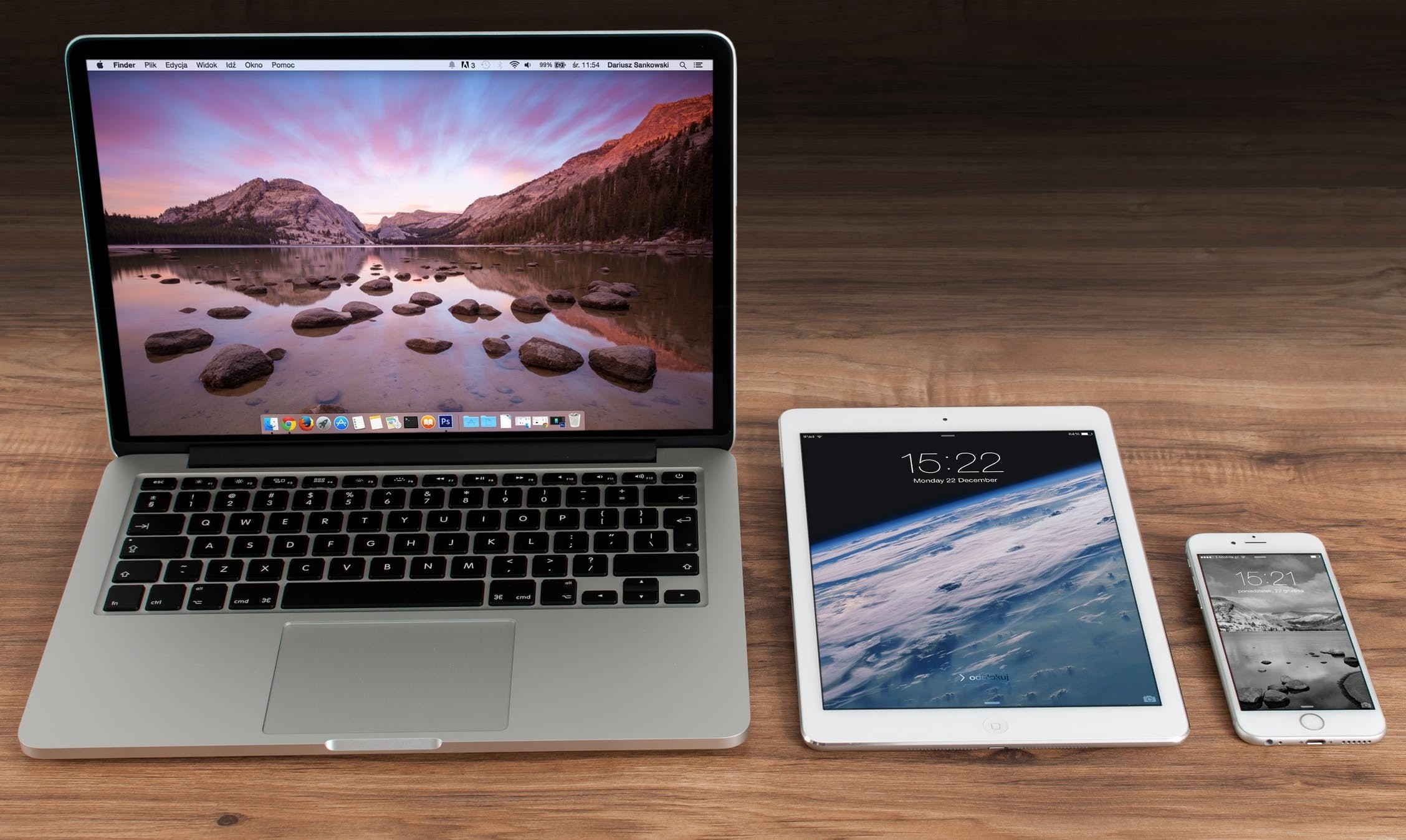
Apple es una compañía masiva, un titán tecnológico, y su marca es reconocida en todo el planeta y con esa popularidad viene una reputación. Es una de las razones por las cuales los usuarios de Apple están tan dispuestos a comprar aplicaciones, música y otros medios a través de sus portales a través de la información guardada de tarjetas de crédito y débito, pero no todos estamos contentos con la idea de que una compañía tenga nuestros detalles de pago en su bancos de datos. Si desea cambiar o eliminar los detalles de pago de su cuenta de ID de Apple en su dispositivo iOS, puede hacerlo con bastante facilidad.
Table of Contents
Cómo eliminar métodos de pago de su ID de Apple en iPhone / iPad
- Abra la aplicación Configuración y seleccione iTunes y App Store .
- Toque su ID de Apple (que aparecerá en la lista en la parte superior) y luego Ver ID de Apple. En este punto, es probable que se le solicite que verifique su identidad ingresando una contraseña o Touch ID.
- A continuación, seleccione Información de pago y revise los detalles almacenados aquí. Si desea eliminar por completo sus detalles de pago de la ID de Apple, seleccione Ninguno en Tipo de pago.
Eso es practicamente todo.
Cómo eliminar los métodos de pago de Apple ID en tu Mac
- Tanto en Mac como en PC, la información y la configuración de la cuenta de ID de Apple se manejan a través de iTunes, así que abra iTunes e inicie sesión en su cuenta.
- Seleccione Cuenta y haga clic en Ver mi cuenta .
- Se le pedirá su contraseña. Ingrese y presione Retorno.
- Ahora podrá ver la información de su cuenta . Busque una entrada titulada Tipo de pago o Información de pago . Presiona el botón Editar ubicado a la derecha de esto.
- Finalmente, elimine la información seleccionando Ninguno .
- Presione Listo.
Cómo continuar usando una ID de Apple sin una tarjeta de débito o crédito
Es completamente posible hacer una ID de Apple sin método de pago adjunto y solo descargar aplicaciones gratuitas, música y otros medios.
Si ya tiene una ID de Apple, todo lo que necesita hacer es eliminar el método de pago, como expliqué anteriormente, solo asegúrese de hacerlo después de iniciar sesión en la App Store o similar por primera vez. Entonces Apple no te molestará con los métodos de pago a menos que intentes descargar algo que no sea gratuito.
Si no tiene una ID de Apple pero aún desea descargar aplicaciones gratuitas, las cosas son un poco más difíciles. Tendrá que crear una cuenta de ID de Apple, esta parte es obligatoria, incluso si las aplicaciones que intenta obtener son gratuitas. Sin embargo, no es difícil crear una nueva ID de Apple sin información de pago asociada y tomará solo unos minutos.
Cómo crear una ID de Apple sin métodos de pago en iPhone / iPad
Si está haciendo esto solo para descargar aplicaciones y medios gratuitos, solo necesita continuar como estaba.
- Abre la tienda de aplicaciones
- Toque Obtener al lado de la aplicación gratuita, libro, canción u otros medios.
- Ahora se le pedirá que inicie sesión con una ID de Apple. Como no tiene una, elija Crear nueva ID de Apple , luego siga las instrucciones para generar su ID de Apple. Esto es muy básico y se explica por sí mismo.
- Cuando llegue a la sección de método de pago, debe seleccionar Ninguno .
- Finalmente, se requiere una verificación por correo electrónico antes de que pueda usar la ID de Apple para descargar aplicaciones de la App Store.
Cómo crear una ID de Apple sin métodos de pago en Mac
Es casi lo mismo en una Mac que en iPhone / iPad. Al igual que en el método anterior, la forma más rápida es intentar descargar una aplicación o canción gratuita, luego crear una ID de Apple cuando se le solicite, y recuerde elegir Ninguno como método de pago. Aquí hay una explicación más detallada:
- Abre iTunes No importa si seleccionó Música, Películas, Programas de TV, Podcasts o Aplicaciones en el menú desplegable en la esquina superior izquierda, verá un enlace a una tienda a la derecha de las opciones debajo de la ventana Reproduciendo ahora.
- Seleccione Aplicaciones en el menú desplegable, luego App Store a la derecha del menú de opciones.
- Ahora necesitamos encontrar una aplicación gratuita. Cualquier aplicación que aparezca en la página principal de la App Store que no tenga un precio adjunto es gratuita. Además, puede seleccionar algo de las APLICACIONES GRATUITAS SUPERIORES en el lado derecho y hacer clic en Obtener .
- Se le pedirá que inicie sesión con una ID de Apple cuando haga clic en Obtener. Seleccione Crear ID de Apple , siga las instrucciones para crear una nueva ID y seleccione Ninguno como el tipo de pago cuando se le solicite.
Nota: este método también funciona en PC.





